名前を付けて保存ダイアログを表示しテーブルをExcel形式で保存する : Access
Access VBAでExcelのGetSaveAsFilenameメソッドを使い、名前を付けて保存ダイアログを開きます。「GetSaveAsFilename」を使う為には、事前に参照設定で「Excel Library」を設定しておきます。
■実行画面
Excel形式で保存する、顧客テーブルです。
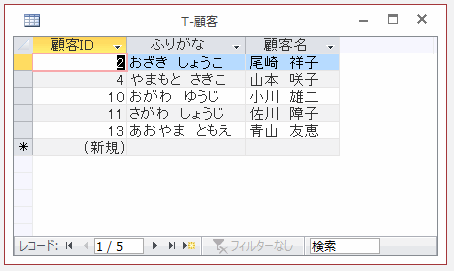
下フォームの[テーブルをExcelで保存]ボタンをクリックすると、実行を開始します。
![[テーブルをExcelで保存]ボタンをクリックする](image/tips183_1.gif)
開いた、名前を付けた保存ダイアログです。
初期ファイル名が表示され、ファイルの種類が「Excelファイル」になっています。
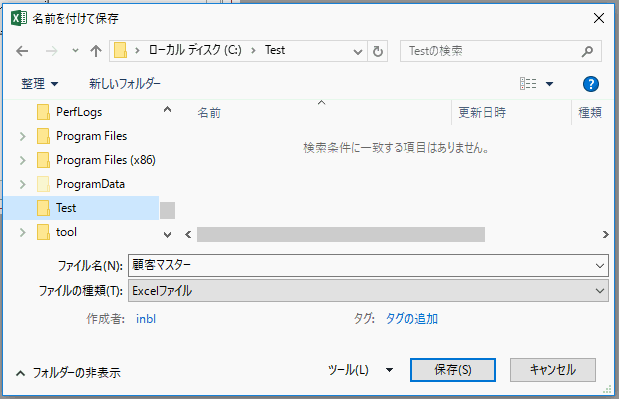
テーブルをExcel形式で保存した結果です。
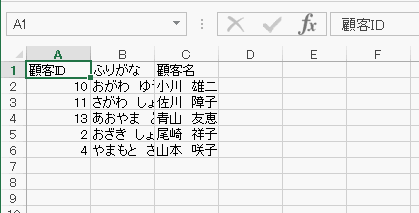
Excel形式で保存する、顧客テーブルです。
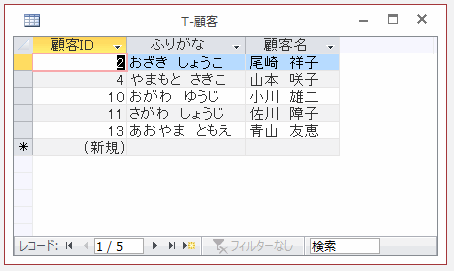
下フォームの[テーブルをExcelで保存]ボタンをクリックすると、実行を開始します。
![[テーブルをExcelで保存]ボタンをクリックする](image/tips183_1.gif)
開いた、名前を付けた保存ダイアログです。
初期ファイル名が表示され、ファイルの種類が「Excelファイル」になっています。
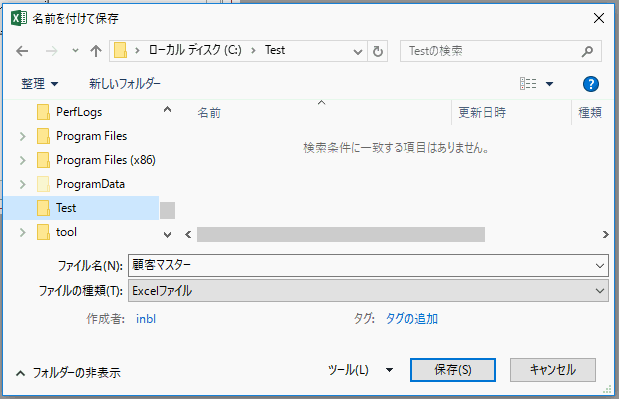
テーブルをExcel形式で保存した結果です。
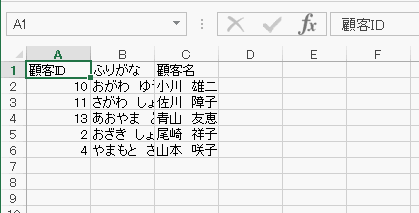
■ Access VBA 実行コード
VBE画面のメニューの[ツール]~[参照設定]をクリックします。
![[ツール]~[参照設定]をクリックする](image/tips183_6.gif)
参照設定ダイアログが開くので、「Microsoft Excel 〇〇.〇 Object Library」にチェックを入れます。
〇〇.〇部分はバージョンによって異なります。
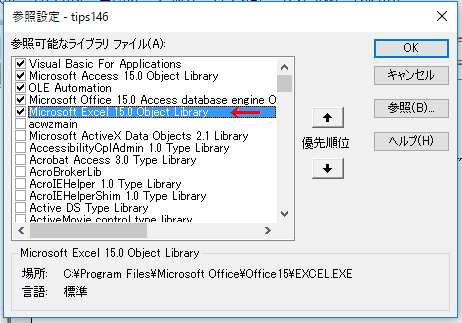
フォームに配置したボタンのクリックイベント
Option Compare Database
Private Sub コマンド0_Click()
Dim sFina As String
sFina = SaveFile_FileDialog
If sFina <> "" Then
DoCmd.TransferSpreadsheet acExport, acSpreadsheetTypeExcel9, "T-顧客", sFina
End If
End Sub
標準モジュールのコード
・FileFilterとFilterIndexで、初期の拡張子を指定しています。
・InitialFileNameで、ファイル名の初期値を設定しています。
・Titleでダイアログのタイトルを指定しています。
Option Compare Database
Public Function SaveFile_FileDialog() As String
Dim oexcel As New Excel.Application
Dim sfile As String
sfile = oexcel.GetSaveAsFilename( _
FileFilter:="Excelファイル,*.xls,全てのファイル,*.*", _
FilterIndex:=1, _
InitialFileName:="顧客マスター.xls", _
Title:="名前を付けて保存")
If sfile = "False" Then
SaveFile_FileDialog = ""
Else
SaveFile_FileDialog = sfile
End If
Set oexcel = Nothing
End Function
 Home
Home  Tips
Tips  メニュー
メニューCopyright(C) FeedSoft